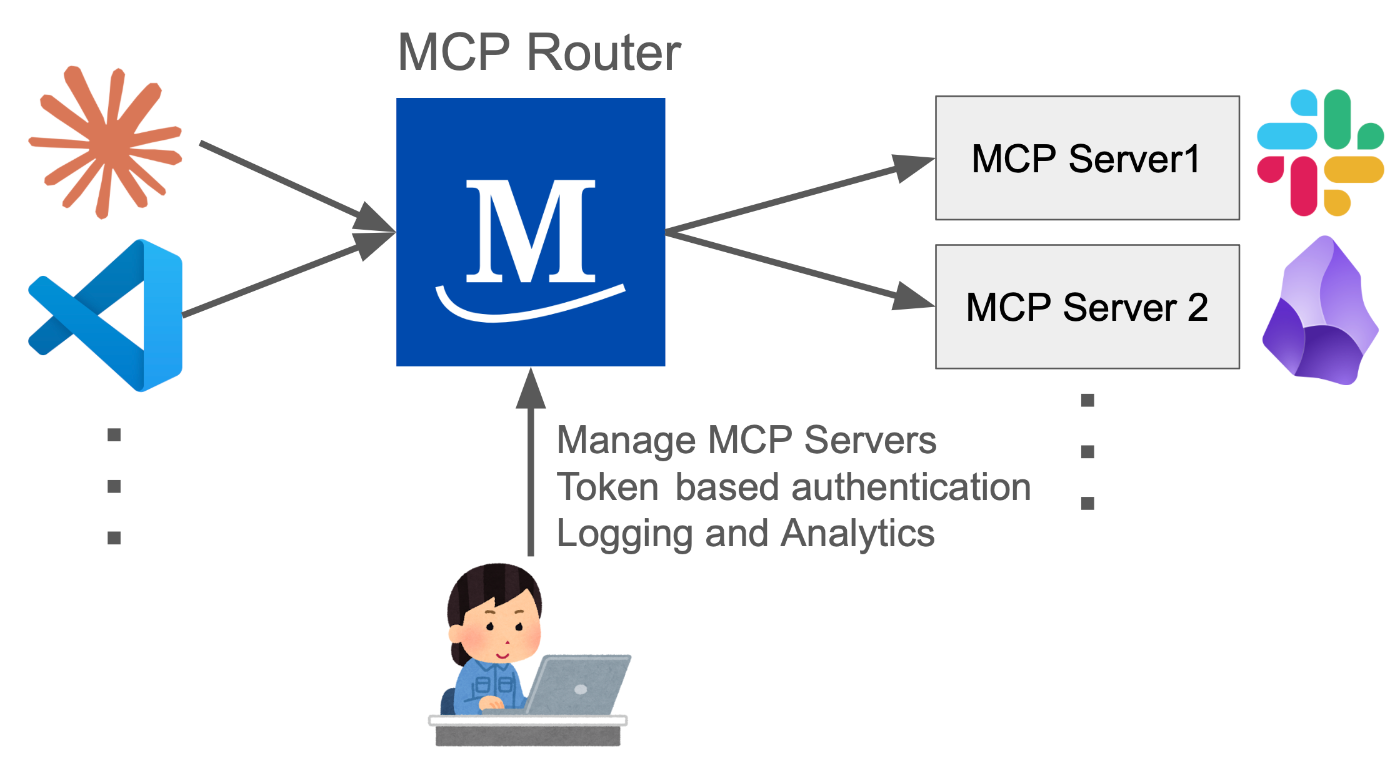「MCP Router」を試す
公式サイト
ドキュメント
MCP Routerを使用しない場合、各アプリケーションが個別にMCPサーバーを管理するため、環境が分断された状態になります。例えば、以下の図のように個別管理されるケースが挙げられます。
referred from https://docs.mcp-router.net/ja/docs/intro/一方、MCP Routerを導入すると、環境全体が統合され、以下のように一元管理が可能になります。
referred from https://docs.mcp-router.net/ja/docs/intro/MCP Routerは、単にMCPサーバの管理を一元化するだけでなく、以下の重要な機能も実装しています。
- どのアプリケーションがどのMCPサーバーの利用を許可されるかの制御
- 利用ログの保存と可視化
これにより、MCPの連携機能がより安全かつ使いやすいものとなり、広範な普及に向けた環境整備が進むことが期待されます。
ここだけで十分使いたくなるな。とりあえず試してみる。
インストール
公式サイトからパッケージをダウンロードする。MacとWindowsに対応しているみたいで、自分の場合はMacで。
あとはチュートリアルに従って進める。
MCP Routerの設定
ダウンロードしてアプリケーションディレクトリにコピーしたら起動。Claude Desktopなどで設定していたものは自動で取り込まれている様子。全て起動する。
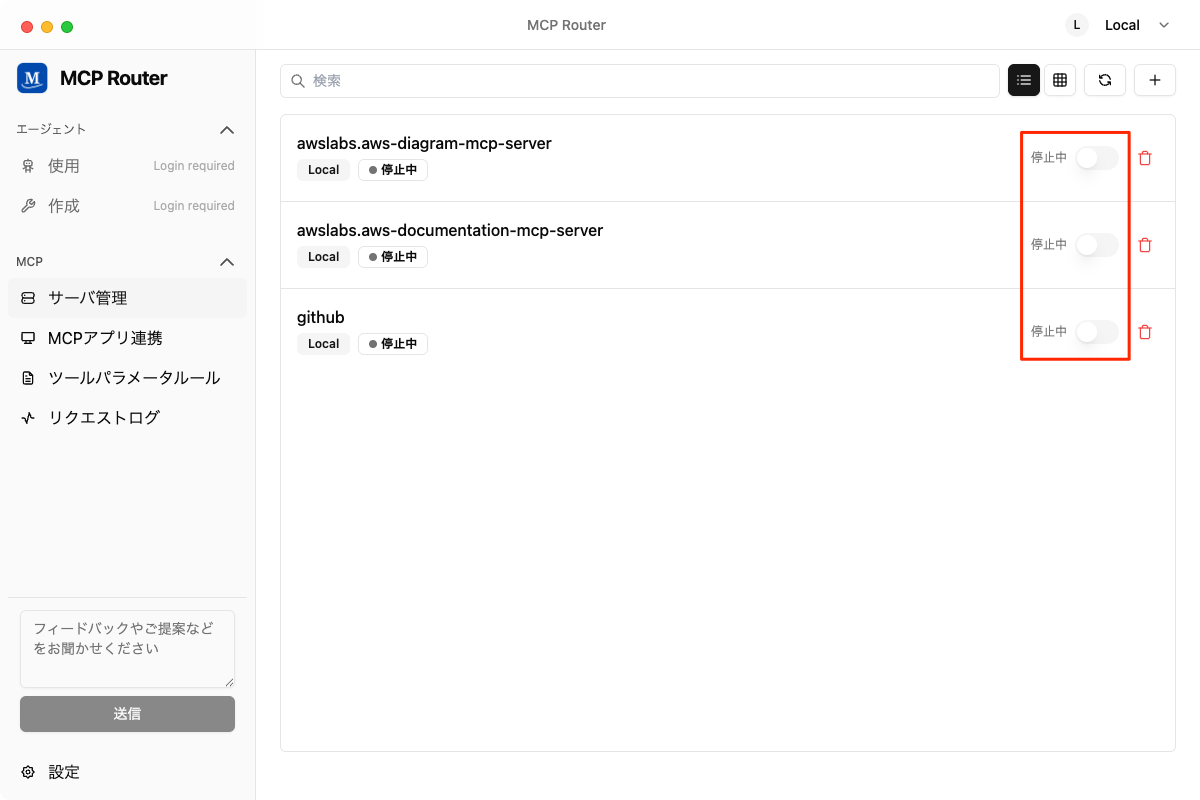
別のMCPサーバも追加してみる。右上の「+」をクリック。
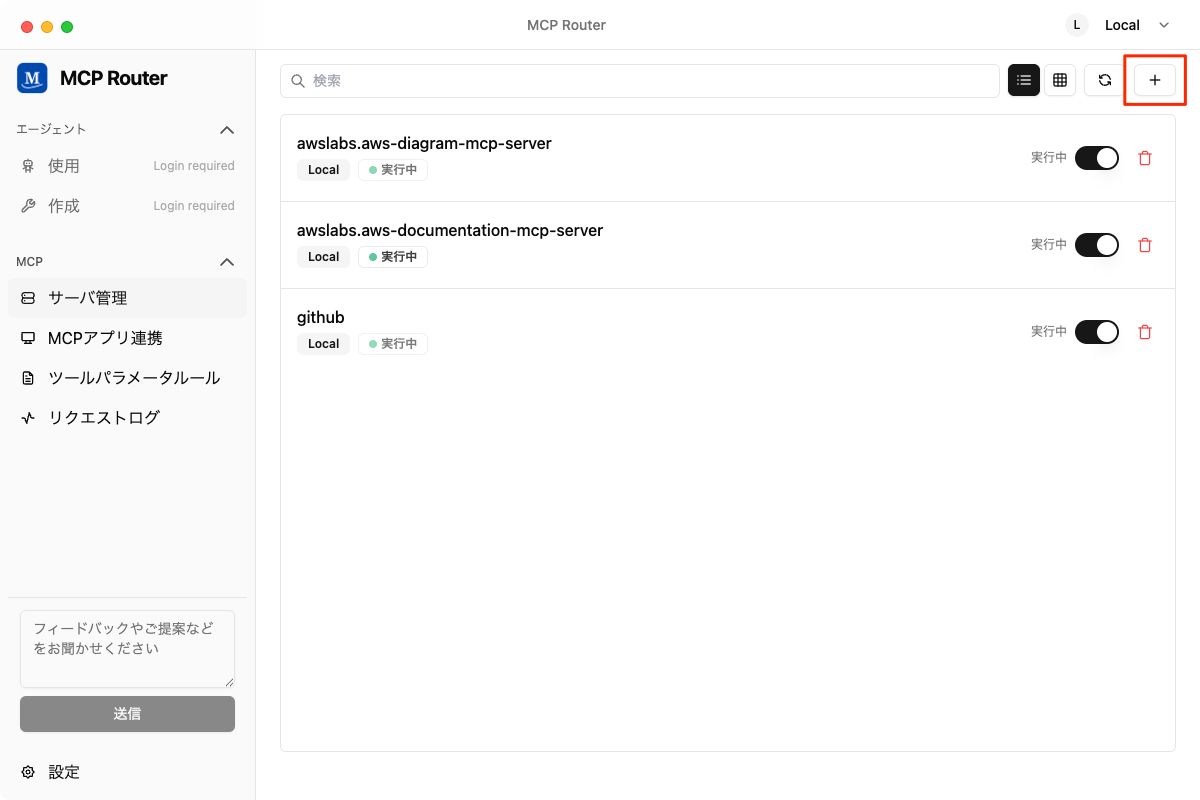
設定方法は色々ある様子。

今回は、llms.txtをドキュメント化してMCPサーバとして使える「mcpdoc」追加してみる。

正常に登録されたら、一覧に戻って有効にする。

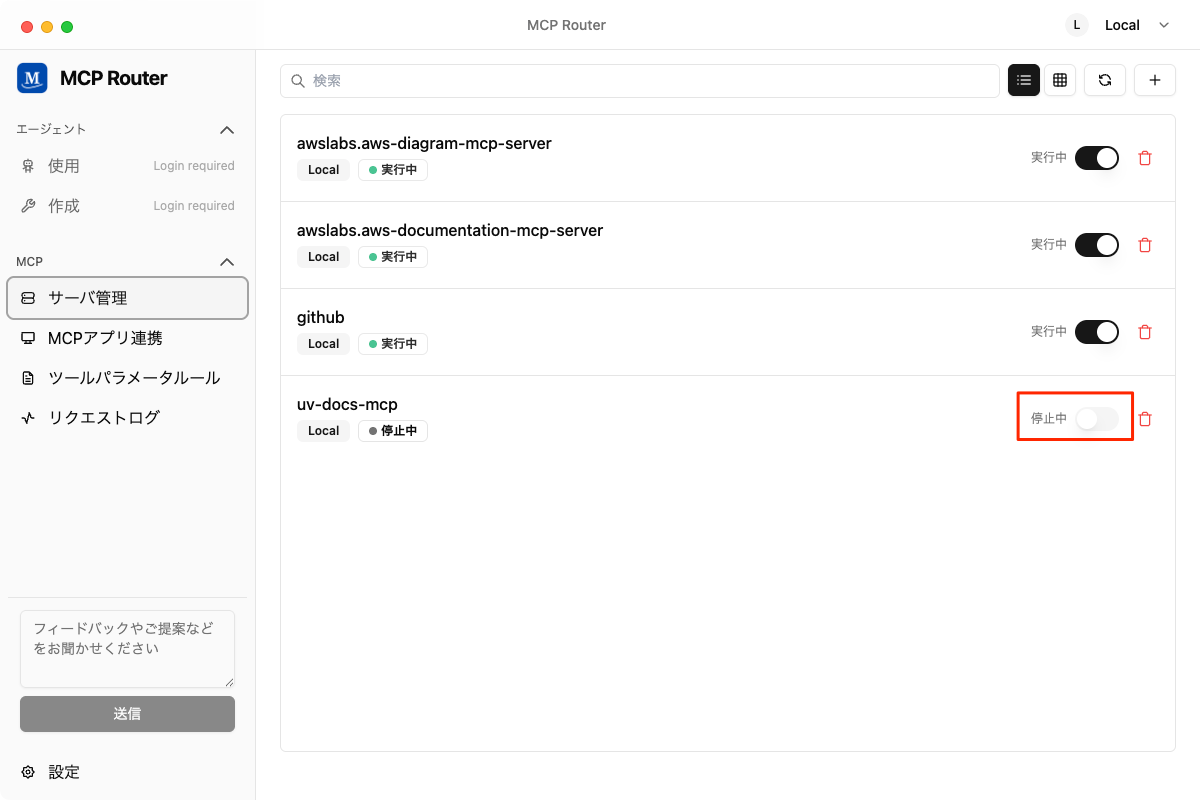
MCPホストの設定
次にこれをMCPホストに適用する。「MCPアプリ連携」をクリックすると、主要なMCPホストがリストアップされていて、対応しているものは即適用できるみたい。ここではClaude Desktopに設定してみる。

適用された。

Claude Desktop側で見てみると、元々3つMCPサーバを設定していたのが、MCP Routerだけになっているのがわかる。MCP Routerとの接続にはトークンが使用されているのもわかる。

チャット画面でツールを確認するとこんな感じ。


こんな感じで使えている。mcpdocのツール(list_doc_sources、fetch_docs)が使用されている。

続けて今度はGitHub MCPのツール(search_repsitories、get_file_contents)が使用されている。
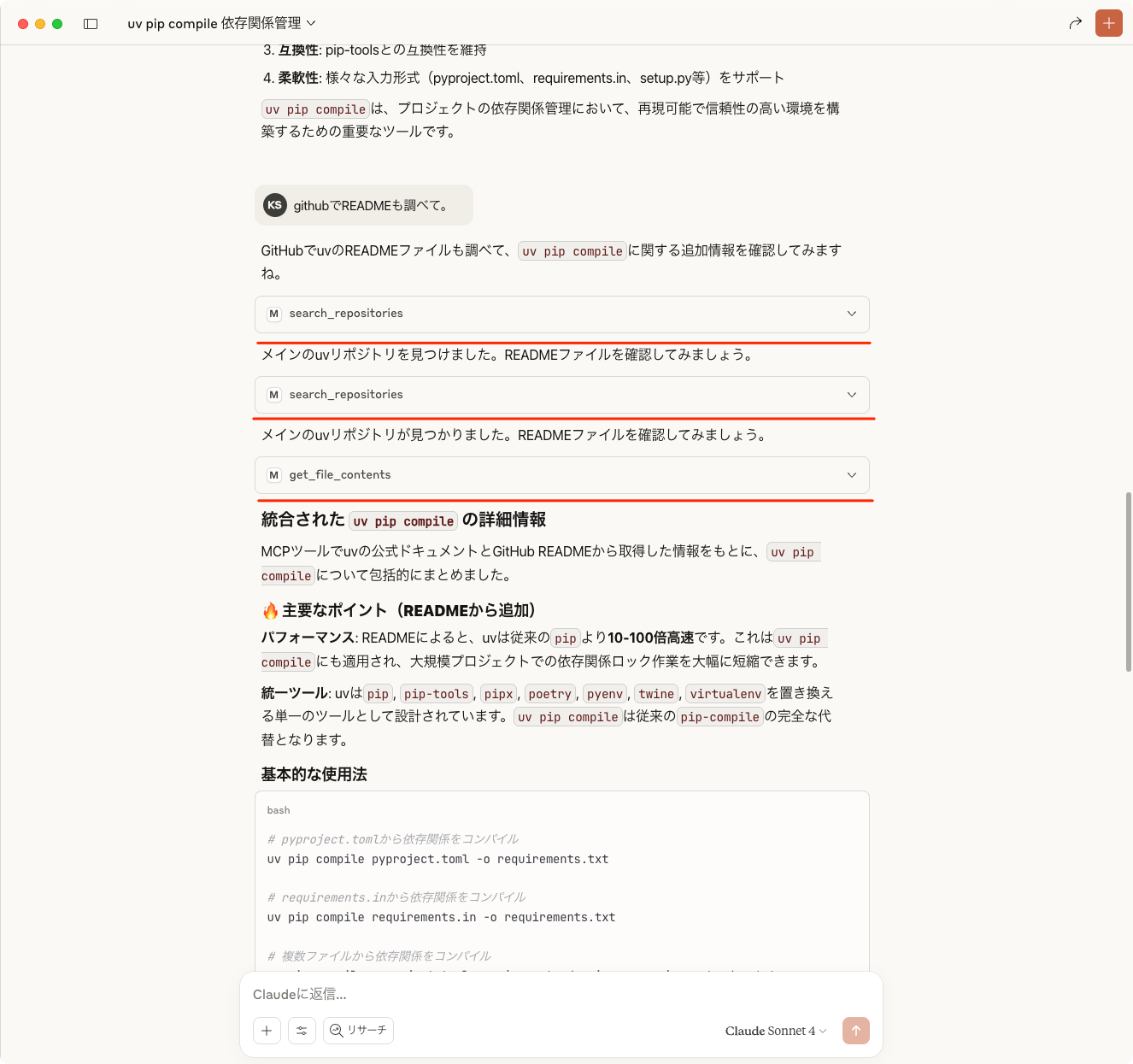
このあたりはMCP Routerのログでも確認できる。
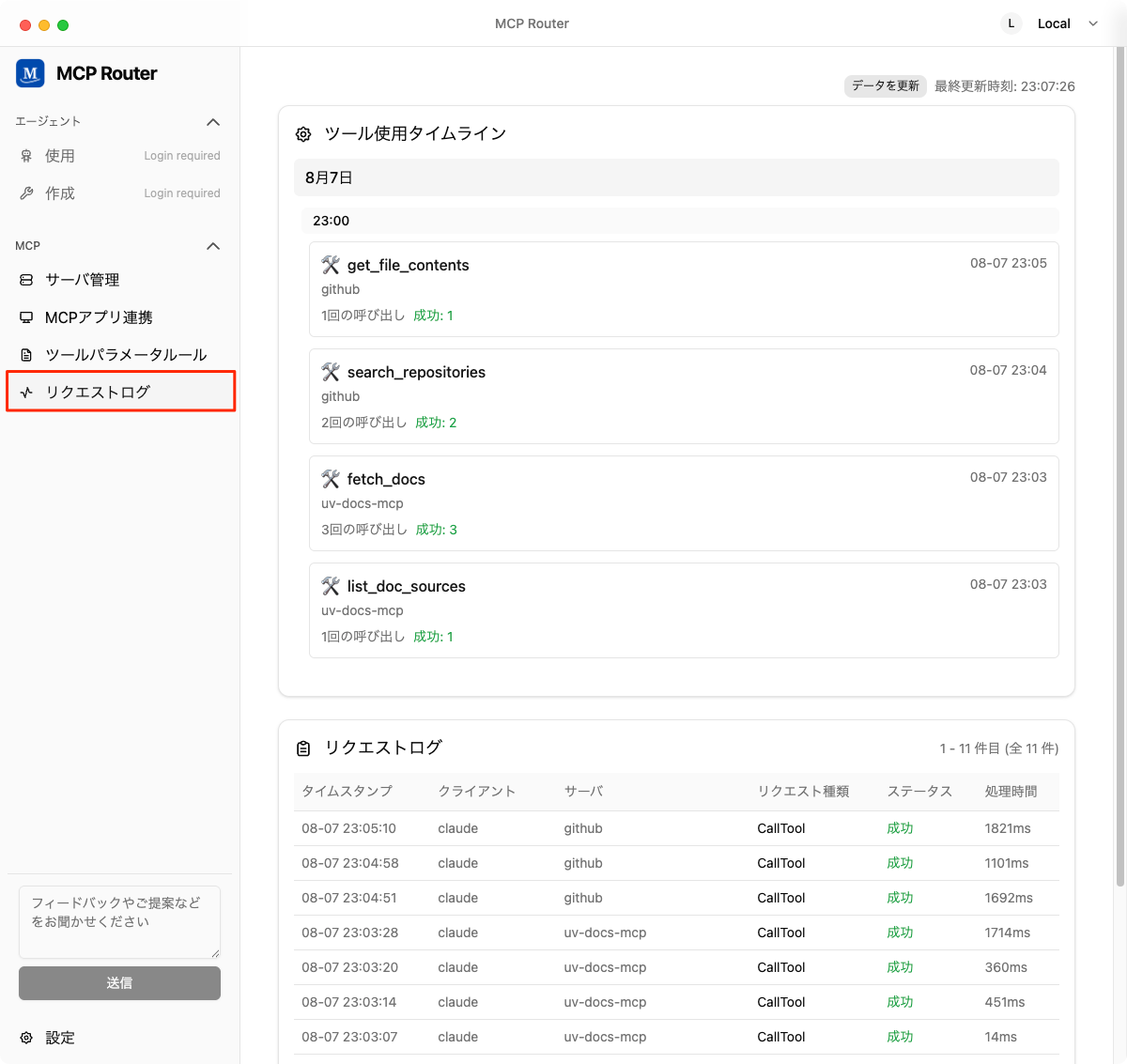
また、MCPホストでどのツールにアクセスさせるか?もMCP Router側で細かく管理できる。


その他
MCPサーバの設定は「ワークスペース」管理できる。ドキュメントにもあるが、「個人用」「仕事用」といった感じで、分けておくことができるみたい。
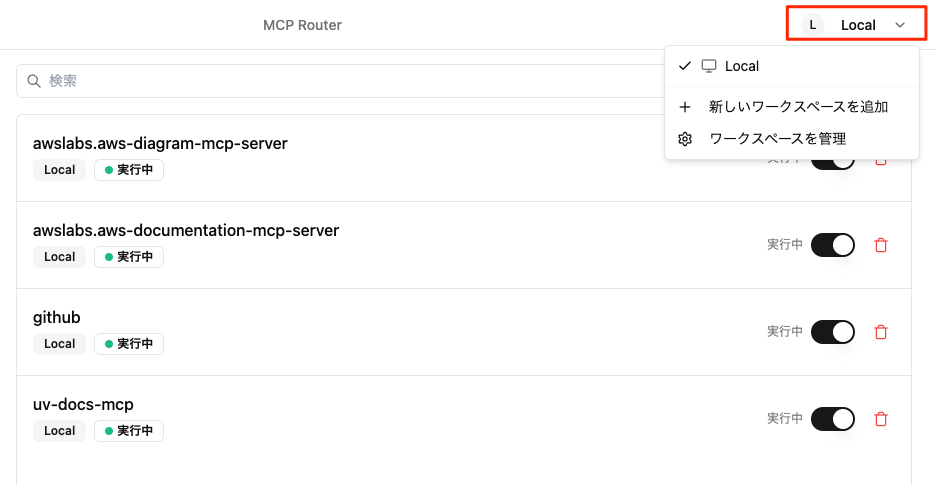
また、ツール入力時のスキーマにパラメータを追加できる。で、これを設定しておくと、常にログに記録ができる、ということらしい。

エージェント機能
MCP RouterでAIエージェントを作成できるらしい、というかMCP Router自身がMCPホストにもなる、って感じなのかな?
ただこの機能はログイン、つまりアカウント作成が必要な模様。
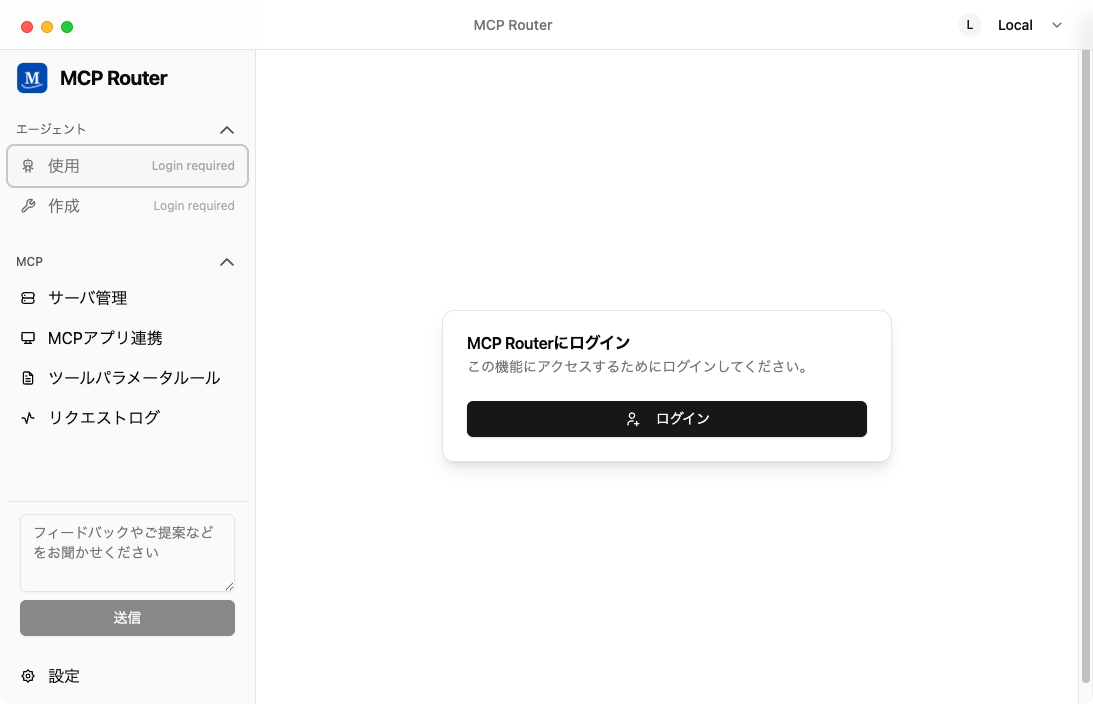
ただアカウント作ってみてもログイン状態にはならなかった。公式サイトトップを見ると、どうもクラウドはクローズドベータらしいので、それと関係してるのかもしれないが、ここはちょっとわからない。
まとめ
とりあえず管理が楽になるのは良き。ただ、MCPホストで使う場合に、LLMが正しくツール選択できるのかどうか?ってところはちょっと気になるところではある。しばし使ってみる。